МФУ Samsung SCX-3205W - инструкция пользователя по применению, эксплуатации и установке на русском языке. Мы надеемся, она поможет вам решить возникшие у вас вопросы при эксплуатации техники.
Если остались вопросы, задайте их в комментариях после инструкции.
"Загружаем инструкцию", означает, что нужно подождать пока файл загрузится и можно будет его читать онлайн. Некоторые инструкции очень большие и время их появления зависит от вашей скорости интернета.
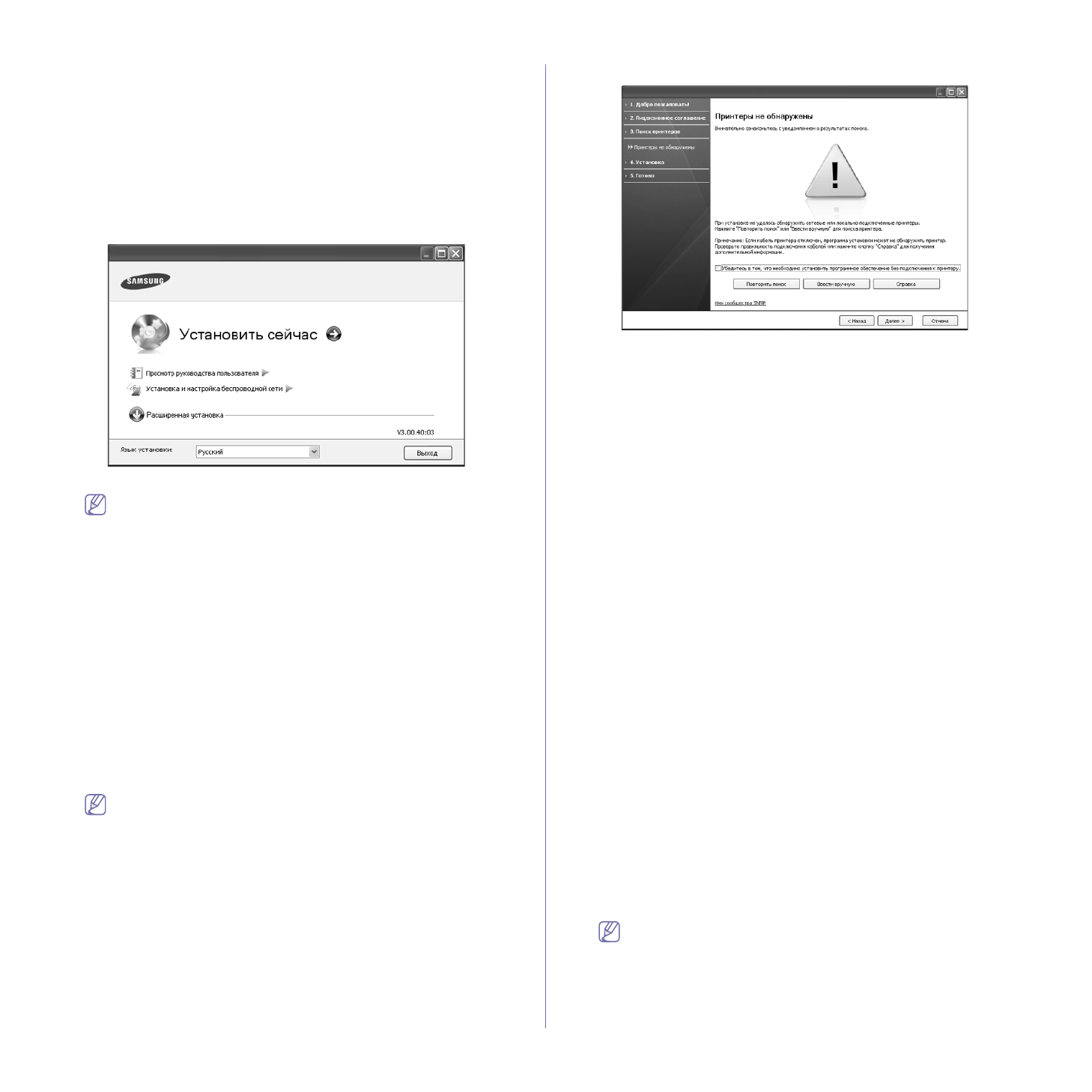
Настройка
сети
(
только
SCX-3205W(K))
_ 36
Введите
команду
X:\
Setup.exe
,
заменив
«X»
буквой
вашего
дисковода
компакт
-
дисков
,
и
нажмите
кнопку
O
К
.
•
При
открытии
в
системе
Windows Vista
окна
Автозапуск
в
поле
Установить
или
запустить
программу
выберите
Выполнить
Setup.exe
,
а
в
окне
Контроль
учетных
записей
пользователей
нажмите
кнопку
Продолжить
.
•
При
появлении
в
Windows 7
или
Windows Server 2008 R2
окна
Автозапуск
введите
команду
Выполнить
Setup.exe
в
поле
Установить
или
запустить
программу
и
ответьте
Да
в
окне
Контроль
учетных
записей
пользователей
.
3.
Выберите
Установить
сейчас
.
При
необходимости
выберите
язык
в
раскрывающемся
списке
.
•
В
окне
установки
SCX-3205W(K)
можно
просмотреть
меню
Установка
и
настройка
беспроводной
сети
.
Окно
Установка
и
настройка
беспроводной
сети
позволяет
установить
беспроводную
сеть
для
подключения
к
устройству
с
помощью
кабеля
USB (
см
•
Меню
Расширенная
установка
имеет
две
опции
:
Выборочная
установка
и
Установить
только
программное
обеспечение
.
Выборочная
установка
позволяет
выбрать
соединение
с
устройством
и
установить
отдельные
компоненты
.
В
режиме
Установить
только
программное
обеспечение
можно
установить
программное
обеспечение
,
которое
входит
в
комплект
поставки
устройства
,
например
программу
Smart Panel.
Следуйте
инструкциям
на
экране
.
4.
Прочитайте
Лицензионное
соглашение
и
установите
флажок
Я
принимаю
условия
лицензионного
соглашения
.
Затем
нажмите
кнопку
Далее
.
Программа
выполнит
поиск
устройства
.
Если
устройство
не
удалось
найти
в
сети
или
локально
,
появится
сообщение
об
ошибке
.
•
Убедитесь
в
том
,
что
необходимо
установить
программное
обеспечение
без
подключения
к
принтеру
.
-
Установите
этот
флажок
,
если
необходимо
установить
программное
обеспечение
без
подключения
устройства
.
В
этом
случае
печать
тестовой
страницы
будет
пропущена
и
установка
будет
завершена
.
•
Повторить
поиск
После
нажатия
этой
кнопки
появится
окно
предупреждения
брандмауэра
.
-
Отключите
брандмауэр
и
нажмите
кнопку
Повторить
поиск
.
В
системе
Windows
нажмите
кнопку
Пуск
,
выберите
последовательно
пункты
Панель
управления
>
Брандмауэр
Windows
и
отключите
данный
параметр
.
-
Отключите
брандмауэры
сторонних
производителей
,
отличные
от
встроенного
в
операционную
систему
.
Обратитесь
к
руководству
пользователя
соответствующей
программы
.
•
Ввести
вручную
При
нажатии
кнопки
Ввести
вручную
можно
выполнить
поиск
определенного
устройства
в
сети
.
-
Поиск
по
IP-
адресу
:
введите
IP-
адрес
или
имя
узла
.
Нажмите
кнопку
Далее
.
Для
того
чтобы
проверить
IP-
адрес
устройства
,
напечатайте
отчет
о
конфигурации
сети
(
см
. «
. 34).
-
Поиск
по
сетевому
пути
:
чтобы
найти
общее
сетевое
устройство
(
путь
UNC),
введите
общее
имя
вручную
или
нажмите
кнопку
Обзор
.
Нажмите
кнопку
Далее
.
•
Справка
Если
устройство
не
подключено
к
компьютеру
или
сети
,
воспользуйтесь
кнопкой
справки
,
чтобы
получить
подробную
информацию
о
подключении
устройства
.
5.
Найденные
устройства
отобразятся
на
экране
.
Выберите
необходимое
устройство
и
нажмите
кнопку
Далее
.
Если
драйвер
обнаружит
только
одно
устройство
,
появится
диалоговое
окно
подтверждения
.
6.
После
завершения
установки
появится
окно
с
предложением
напечатать
тестовую
страницу
.
Чтобы
напечатать
тестовую
страницу
,
нажмите
Печать
тестовой
страницы
.
Если
тестовая
страница
не
нужна
,
нажмите
кнопку
Далее
и
Содержание
- 3 Информация
- 4 Правила
- 5 Установка
- 8 Нормативная
- 12 Декларация
- 13 Заявления
- 14 Оригинальная
- 17 руководстве; Условные
- 18 Дополнительные
- 19 Функции; Специальные
- 21 Введение; данной; Обзор; Вид
- 26 Приступая
- 27 Требования
- 28 Macintosh; Linux
- 31 Совместное
- 33 Настройка; Сетевое; Полезные
- 34 Работа
- 38 Конфигурация
- 39 Использование
- 50 Завершение
- 52 Базовая; компьютера
- 54 Материалы
- 55 Размеры; Изменение
- 56 Загрузка; Лоток
- 57 Печать
- 58 Конверты
- 60 Драйвер
- 61 Отмена; Доступ
- 65 Выбор
- 69 Копирование
- 71 Сканирование; Для
- 73 WIA; Windows XP
- 75 Добавление
- 77 Инструменты
- 79 SmarThru
- 80 Окно
- 81 Scanners configuration; Ports configuration
- 82 Обслуживание; Чистка
- 83 Хранение
- 84 Советы
- 85 Устранение; Перераспределение
- 86 лотке
- 87 Внутри
- 90 Неполадки
- 92 Проблемы
- 93 A a B b C
- 98 Часто
- 99 Расходные
- 101 Технические
- 103 Спецификации
- 106 Глоссарий
- 112 Сайт техники и электроники; Наш сайт
Характеристики
Остались вопросы?Не нашли свой ответ в руководстве или возникли другие проблемы? Задайте свой вопрос в форме ниже с подробным описанием вашей ситуации, чтобы другие люди и специалисты смогли дать на него ответ. Если вы знаете как решить проблему другого человека, пожалуйста, подскажите ему :)




























































































































